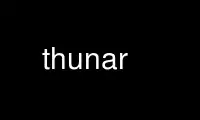
This is the command Thunar that can be run in the OnWorks free hosting provider using one of our multiple free online workstations such as Ubuntu Online, Fedora Online, Windows online emulator or MAC OS online emulator
PROGRAM:
NAME
Thunar - File Manager for the Xfce Desktop Environment
SYNOPSIS
Thunar [options] [[URI]...]
Thunar [options] --bulk-rename [[URI]...]
Thunar [options] --quit
DESCRIPTION
Thunar is a fast and easy to use file manager for the Xfce Desktop Environment. It has
been designed from the ground up to be lighweight with special focus on usability. Its
user interface is clean and intuitive, and does not include any confusing or useless
options.
INVOCATION
Thunar takes a list of URIs for folders that should be opened in new file manager windows
or files that should be run using the default application for their types. The URIs may be
specified as either file: or trash: URIs, absolute paths or paths relative to the current
directory from which Thunar is being invoked. If no URIs are specified, the current folder
will be opened in a new file manager window.
When the --bulk-rename option is specified no file managers windows will be opened, but
instead the URIs will be passed to the bulk renamer. The bulk renamer allows to rename
several files or folders at once using different renamer modules.
Options
-?, --help
Print brief help and exit.
-v, --version
Print version information and exit.
-B, --bulk-rename
Open the URIs in a standalone window of the bulk renamer.
--daemon
Do not terminate the Thunar instance when the last window is closed, but keep it
running to speed up opening new windows later on. This is the default when spawning
Thunar as part of the default Xfce session or when using D-Bus activation.
--display=DISPLAY
Use the specified X DISPLAY for the user interface.
-q, --quit
Terminate any Thunar instance running in the background (spawned using the --daemon
option). This command should be used whenever Thunar is upgraded to a new version to
ensure that no old instance is reused.
Use Thunar online using onworks.net services
